Cara mengatur alamat IP statis di windows 10
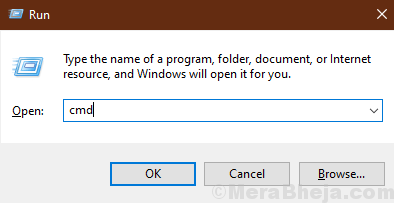
- 779
- 140
- Simon Cormier
Di artikel ini, kami akan merinci cara mengatur alamat IP statis untuk koneksi jaringan Anda di Windows 10. Jika Anda menghadapi masalah dengan alamat IP dinamis dan Anda mencoba mengatur alamat IP statis di komputer Anda, artikel ini pasti akan membantu Anda.
Cara mengatur alamat ip statis di windows 10
Untuk mengatur alamat IP di komputer Anda, ikuti langkah -langkah mudah ini-
1. Tekan Kunci Windows+R peluncuran Berlari jendela.
2. Sekarang, ketik "cmd”Dan kemudian tekan Ctrl+Shift+Enter.
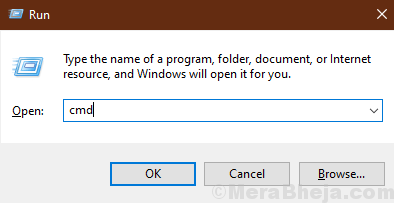
Command prompt Jendela akan dibuka dengan hak administrasi.
3. Untuk memeriksa semua konfigurasi semua koneksi jaringan, menulis Perintah ini dan tekan Memasuki.
ipconfig /semua
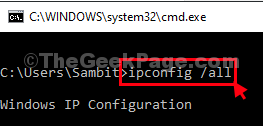
4. Sekarang, cari tahu koneksi yang tepat yang menggunakan (untuk kami, itu adalah “Wifi"Pengaturan).
Catatan dengan cermat konfigurasi adaptor (Alamat IPv4, Subnetmask, Dan Gateway default).
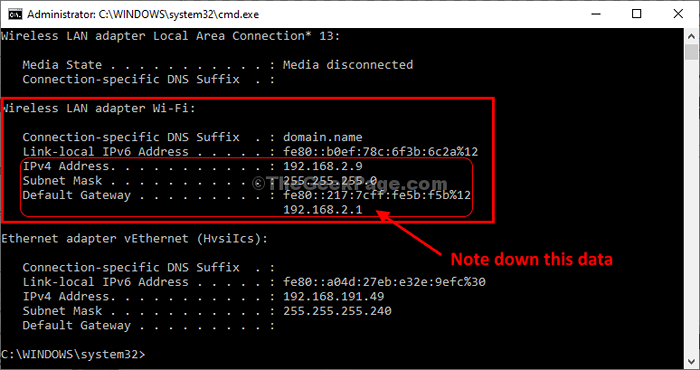
Memperkecil Command prompt jendela.
5. Dengan menekan tombol Windows+r Anda dapat membuka terminal lari.
6. Sekarang, ketik "NCPA.cpl”Dan tekan Memasuki.
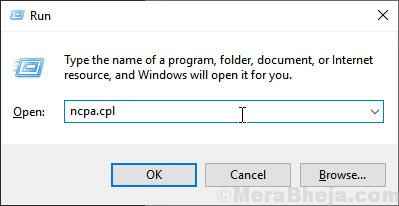
7. Klik kanan pada adaptor dan kemudian klik “Properti”Untuk memodifikasi properti.
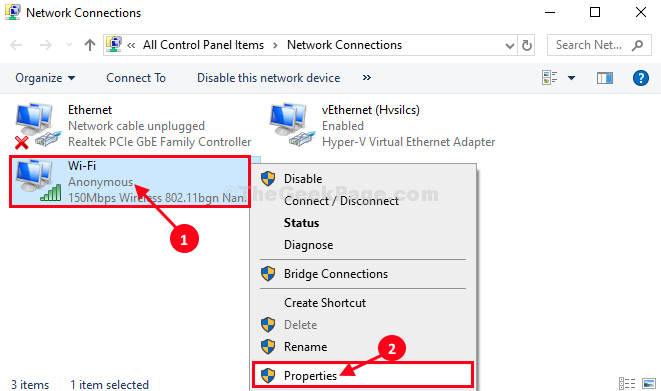
8.Secara sederhana klik dua kali pada "Protokol Internet Versi 4 (TCP/IPv4)“Untuk mengaksesnya.
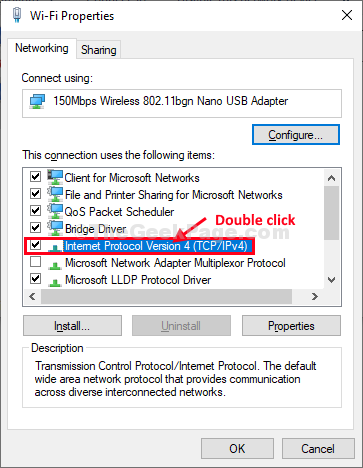
9. Sekarang, cukup klik opsi "Gunakan alamat IP berikut:“Untuk memilihnya.
10. Di sini, masukkan data tersebut di tab tertentu (seperti- alamat IP, Subnetmask, Gateway default).
11. Kemudian, klik tombol radio di samping opsi, “Gunakan pengaturan server DNS berikut:”Dan masukkan berikut ini Server DNS Pengaturan-
Server DNS yang disukai: 8.8.8.8 Server DNS Alternatif: 8.8.4.4
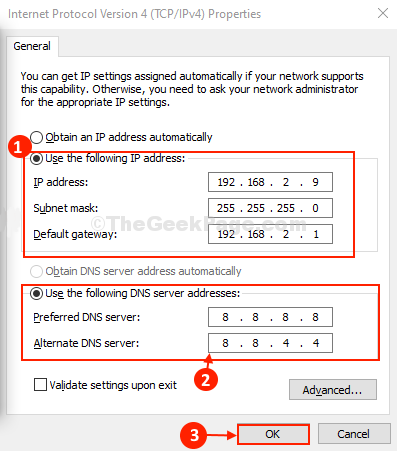
Setelah melakukan semua ini, tutup Koneksi jaringan jendela.
Itu dia! Dengan cara ini Anda dapat dengan mudah mengatur alamat IP statis untuk koneksi jaringan Anda.
- « Pengenalan wajah dan sidik jari tidak tersedia dalam kesalahan perangkat ini di Windows 10/11
- Perbaiki- Tidak dapat menghapus riwayat garis waktu di Windows 10/11 »

